Chromebook từ lâu đã được biết đến là những thiết bị phụ thuộc nhiều vào kết nối internet. Tuy nhiên, quan niệm này đang dần thay đổi mạnh mẽ. Với sự phát triển của hệ điều hành ChromeOS, các mẫu Chromebook hiện đại ngày nay có thể hoạt động ngoại tuyến một cách đáng ngạc nhiên, cho phép người dùng hoàn thành công việc, giải trí hay truy cập thông tin ngay cả khi không có Wi-Fi. Điều này đặc biệt hữu ích cho những ai thường xuyên di chuyển, cần làm việc trong môi trường không có mạng hoặc đơn giản là muốn tiết kiệm dữ liệu di động.
Dưới đây là những cách bạn có thể tận dụng tối đa khả năng làm việc và giải trí ngoại tuyến trên chiếc Chromebook của mình.
Làm Việc Ngoại Tuyến Với Google Drive
Google Drive hoạt động rất hiệu quả ở chế độ ngoại tuyến trên Chromebook. Tài khoản Google chính mà bạn sử dụng để đăng nhập vào Chromebook sẽ tự động tích hợp và hiển thị trong ứng dụng Tệp (Files). Mặc dù bạn có thể lưu giữ một số loại tài liệu offline cho các tài khoản Google khác thông qua trang web Google Drive, nhưng trải nghiệm tốt nhất vẫn là với tài khoản chính đã đăng nhập vào thiết bị.
Bạn có thể lựa chọn lưu tất cả các tệp Google Drive ngoại tuyến, hoặc chỉ những tệp được chọn. Chúng tôi khuyến nghị chỉ nên lưu giữ các tệp chọn lọc ngoại tuyến trừ khi Google Drive của bạn có dung lượng tương đối nhỏ. Việc lưu tất cả các tệp có thể nhanh chóng chiếm hết bộ nhớ có sẵn trên Chromebook của bạn. Để thực hiện, bạn chỉ cần nhấp chuột phải vào tệp hoặc thư mục trong mục Google Drive của ứng dụng Tệp và chọn “Available Offline” (Sẵn dùng ngoại tuyến). Thao tác này sẽ tải tệp xuống và lưu trữ cục bộ trên Chromebook của bạn, cho phép bạn truy cập mà không cần kết nối internet.
Chỉnh Sửa Tài Liệu Ngoại Tuyến Với Google Docs
Khả năng làm việc ngoại tuyến của Google Docs (bao gồm Docs, Sheets, và Slides) tương tự như Google Drive, nhưng mọi thao tác đều diễn ra thông qua các trang web của Google Docs. Bạn có thể truy cập các trang web Docs, Sheets hoặc Slides ngay cả khi Chromebook của bạn không có kết nối internet.
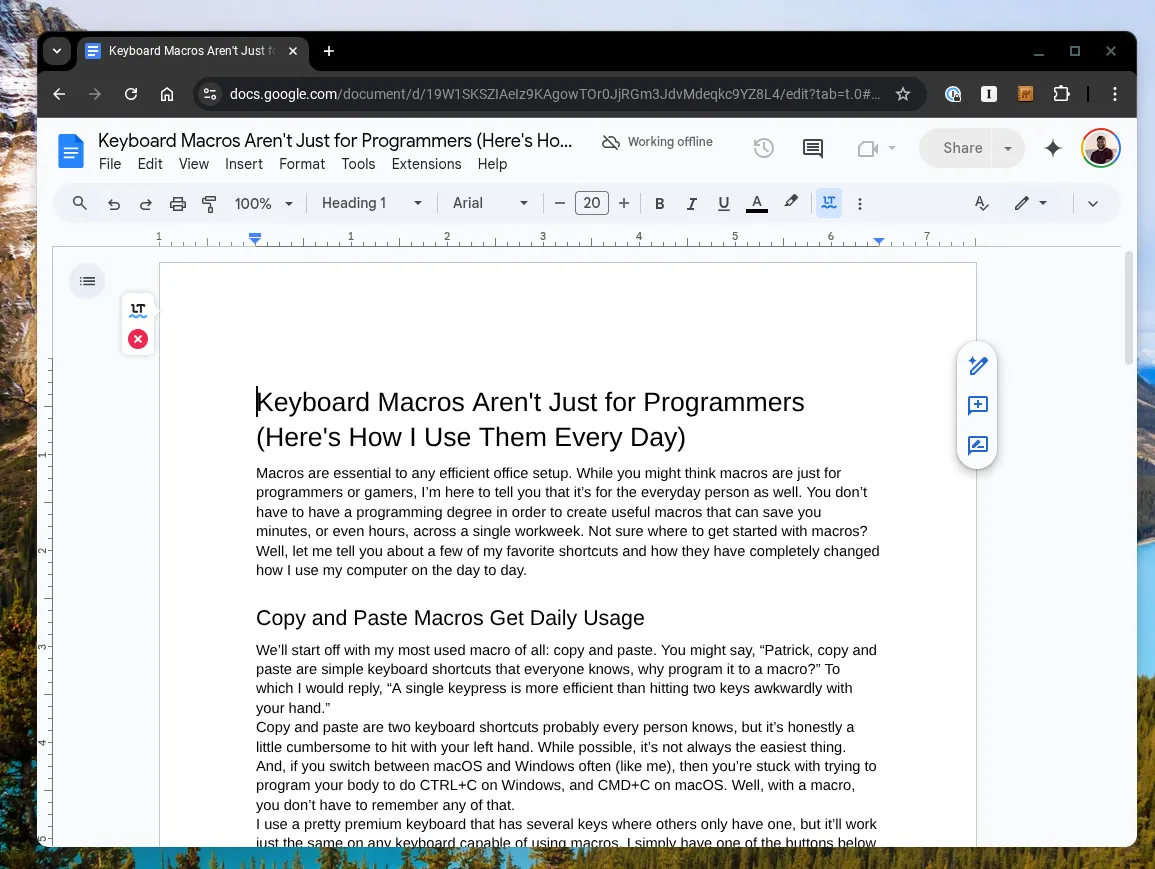 Giao diện Google Docs trên Chromebook đang hoạt động ở chế độ ngoại tuyến, hiển thị khả năng chỉnh sửa tài liệu mà không cần kết nối internet.
Giao diện Google Docs trên Chromebook đang hoạt động ở chế độ ngoại tuyến, hiển thị khả năng chỉnh sửa tài liệu mà không cần kết nối internet.
Mọi tài liệu ngoại tuyến bạn đã lưu trên Chromebook sẽ sẵn sàng để sử dụng và chỉnh sửa. Một điểm đáng chú ý là bạn có thể tạo bất kỳ loại tài liệu nào ở chế độ ngoại tuyến trên Chromebook và chúng sẽ tự động đồng bộ hóa lên đám mây ngay khi bạn kết nối lại internet. Điều tương tự cũng xảy ra với các thay đổi được thực hiện khi ngoại tuyến; chúng sẽ được đồng bộ ngay lập tức khi có mạng.
Lưu Trữ Tệp Tin Đa Dạng Vào Ứng Dụng Tệp
Trong ứng dụng Tệp, bạn có thể lưu bất kỳ loại tệp nào khác mà bạn muốn làm việc bên ngoài thư mục Google Drive của mình. Từ các tệp PDF, hình ảnh, nhạc, phim… mọi thứ đều có thể được lưu trữ cục bộ.
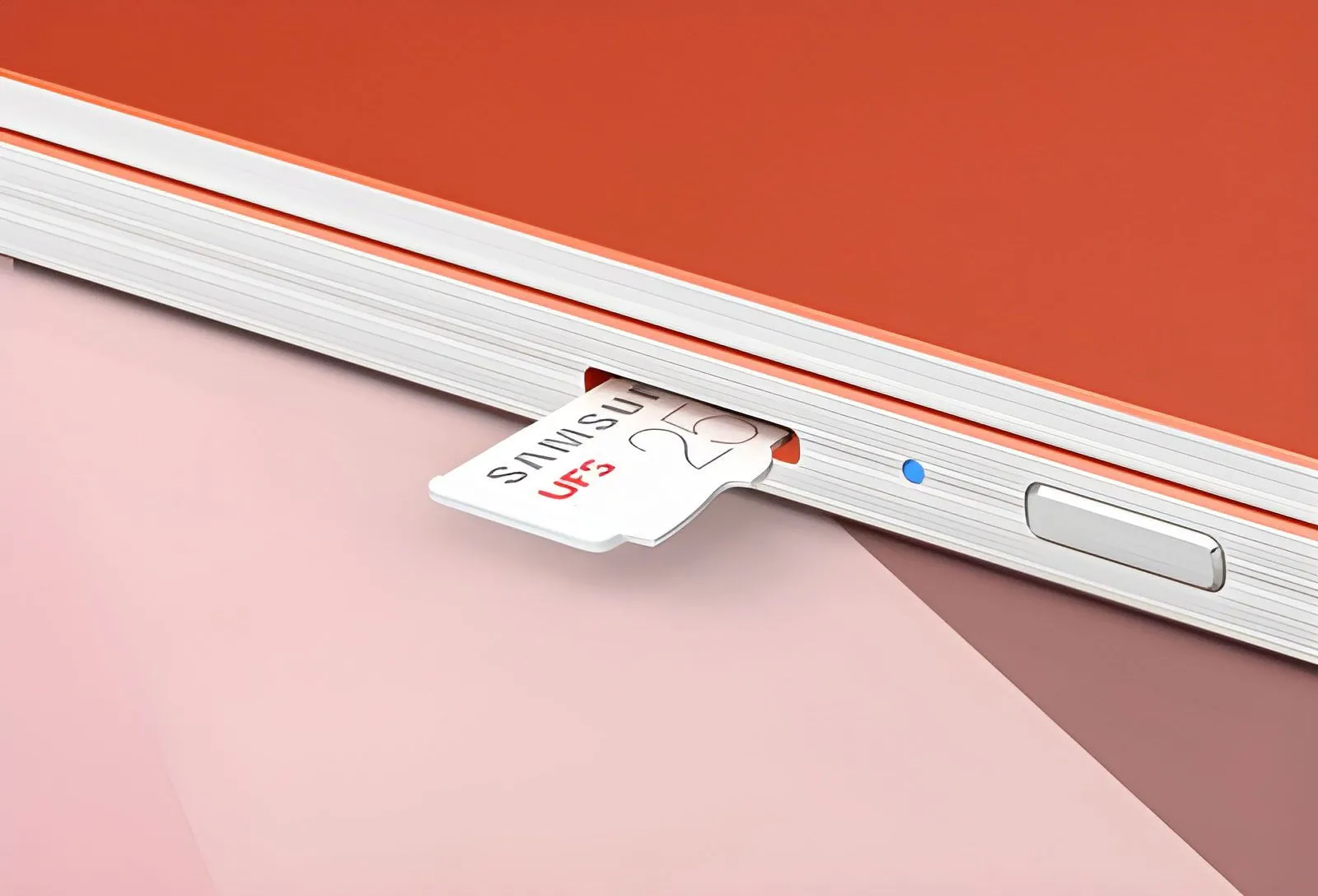 Thẻ nhớ microSD được cắm vào khe cắm trên máy tính Samsung Chromebook, minh họa cách mở rộng bộ nhớ để lưu trữ dữ liệu ngoại tuyến.
Thẻ nhớ microSD được cắm vào khe cắm trên máy tính Samsung Chromebook, minh họa cách mở rộng bộ nhớ để lưu trữ dữ liệu ngoại tuyến.
Một số mẫu Chromebook được trang bị khe cắm thẻ nhớ microSD mà bạn có thể sử dụng để mở rộng dung lượng lưu trữ. Ngoài ra, bạn cũng có thể kết nối các ổ cứng ngoài hoặc SSD để có thêm không gian lưu trữ. Đây là giải pháp lý tưởng để bạn có thể tải đầy dữ liệu vào một ổ đĩa ngoài bằng một máy tính khác (hoặc ngay trên Chromebook) để có quyền truy cập vào mọi thứ khi bạn ngoại tuyến. Ngày nay, Chromebook có thể làm việc với hầu hết mọi loại tệp (bao gồm Word, Excel và PowerPoint thông qua Google Docs), và khả năng này cũng mở rộng sang chế độ ngoại tuyến. Vì vậy, nếu bạn không chắc liệu Chromebook của mình có tương thích với một loại tệp nào đó hay không, hãy thử mở nó. Nếu bạn có thể lưu trữ nó ngoại tuyến và Chromebook của bạn có thể mở nó, thì mọi thứ sẽ hoạt động tốt.
 Hình ảnh máy tính xách tay Samsung Chromebook 4+, một mẫu Chromebook phổ biến hỗ trợ lưu trữ và làm việc ngoại tuyến hiệu quả.
Hình ảnh máy tính xách tay Samsung Chromebook 4+, một mẫu Chromebook phổ biến hỗ trợ lưu trữ và làm việc ngoại tuyến hiệu quả.
Chơi Game Ngoại Tuyến Đã Trở Thành Hiện Thực
Năm 2022, Chromebook đã chính thức có ứng dụng Steam, một phần lớn nhờ vào sự ra đời của Steam Deck. Theo nhiều chuyên gia, đây là một bước tiến cách mạng cho trải nghiệm chơi game trên ChromeOS.
 Giao diện ứng dụng Steam đang mở trên Chromebook, với biểu tượng Steam và Chrome OS, cho thấy khả năng chơi game ngoại tuyến trực tiếp trên thiết bị.
Giao diện ứng dụng Steam đang mở trên Chromebook, với biểu tượng Steam và Chrome OS, cho thấy khả năng chơi game ngoại tuyến trực tiếp trên thiết bị.
Với Steam, bạn có thể tải xuống bất kỳ trò chơi nào tương thích với Linux (hoặc sử dụng Proton để chạy). Mặc dù bạn sẽ không thể chơi các tựa game AAA mới nhất một cách mượt mà, vì hầu hết Chromebook không có đủ sức mạnh, nhưng nếu bạn muốn chơi các trò chơi cũ hơn, chạy các trình giả lập hoặc thưởng thức những tựa game đơn giản hơn, Chromebook hoàn toàn có thể đáp ứng tốt — ngay cả khi không có internet. Vì các trò chơi Steam được cài đặt cục bộ trên máy tính xách tay, chúng có thể chạy tốt mà không cần kết nối Wi-Fi.
Điều này phụ thuộc vào chính trò chơi bạn đang chơi. Ví dụ, các tựa game như Fortnite hoặc Call of Duty sẽ không cho phép hành động nhiều người chơi diễn ra khi không có internet, nhưng điều đó là hiển nhiên. Tuy nhiên, dù thế nào đi nữa, Chromebook thực sự có thể chơi game ngoại tuyến. Bạn thậm chí có thể chơi Minecraft trên Chromebook và tận hưởng việc xây dựng thế giới mơ ước của mình một cách trọn vẹn.
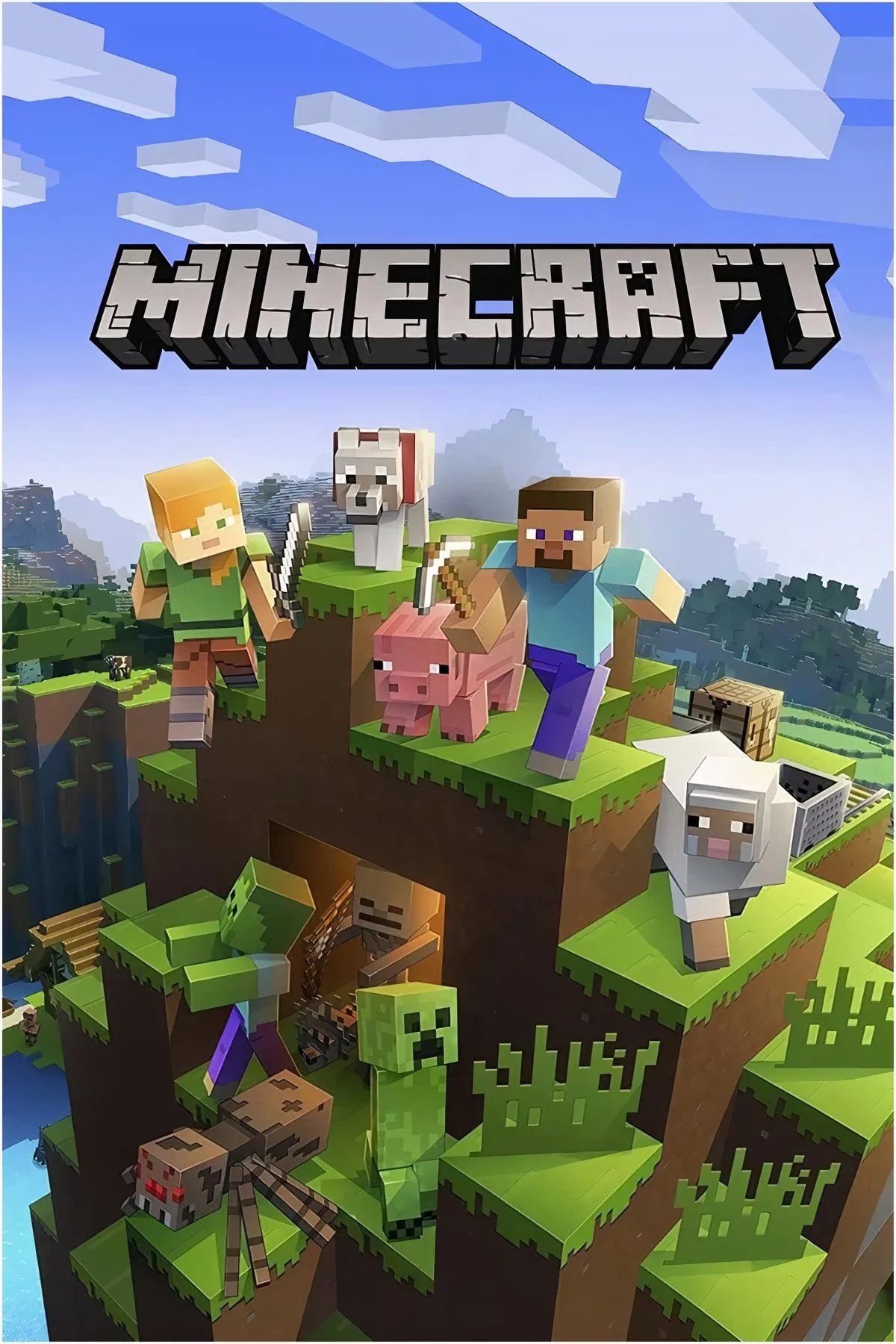 Hình ảnh tổng hợp thể hiện trải nghiệm chơi game Minecraft trên Chromebook, minh họa khả năng giải trí ngoại tuyến với các tựa game cài đặt cục bộ.
Hình ảnh tổng hợp thể hiện trải nghiệm chơi game Minecraft trên Chromebook, minh họa khả năng giải trí ngoại tuyến với các tựa game cài đặt cục bộ.
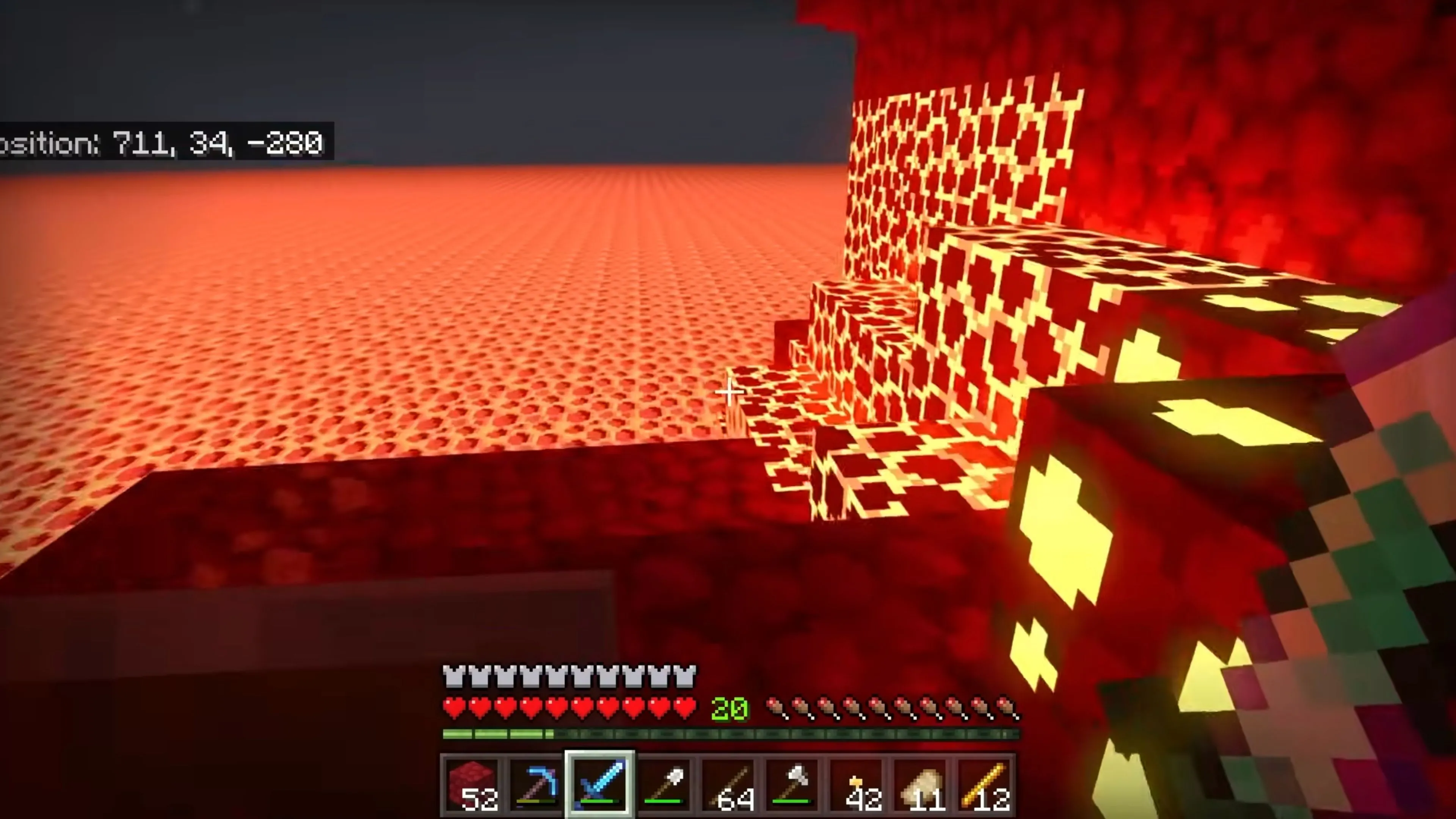 Ảnh chụp màn hình từ game Minecraft, cho thấy đồ họa và môi trường game, nhấn mạnh việc có thể trải nghiệm game này trên Chromebook ngay cả khi không có mạng.
Ảnh chụp màn hình từ game Minecraft, cho thấy đồ họa và môi trường game, nhấn mạnh việc có thể trải nghiệm game này trên Chromebook ngay cả khi không có mạng.
YouTube Premium Cho Phép Tải Video Để Xem Sau
Cho đến nay, mọi điều chúng tôi đã đề cập đều là một phần của ChromeOS và không yêu cầu bất kỳ gói đăng ký bổ sung nào. Tuy nhiên, sẽ có lúc một dịch vụ có trả phí xuất hiện, phải không?
Nếu bạn đăng ký YouTube Premium, sẽ có một nút trên bất kỳ video YouTube nào bạn xem cho phép bạn tải video xuống để xem sau.
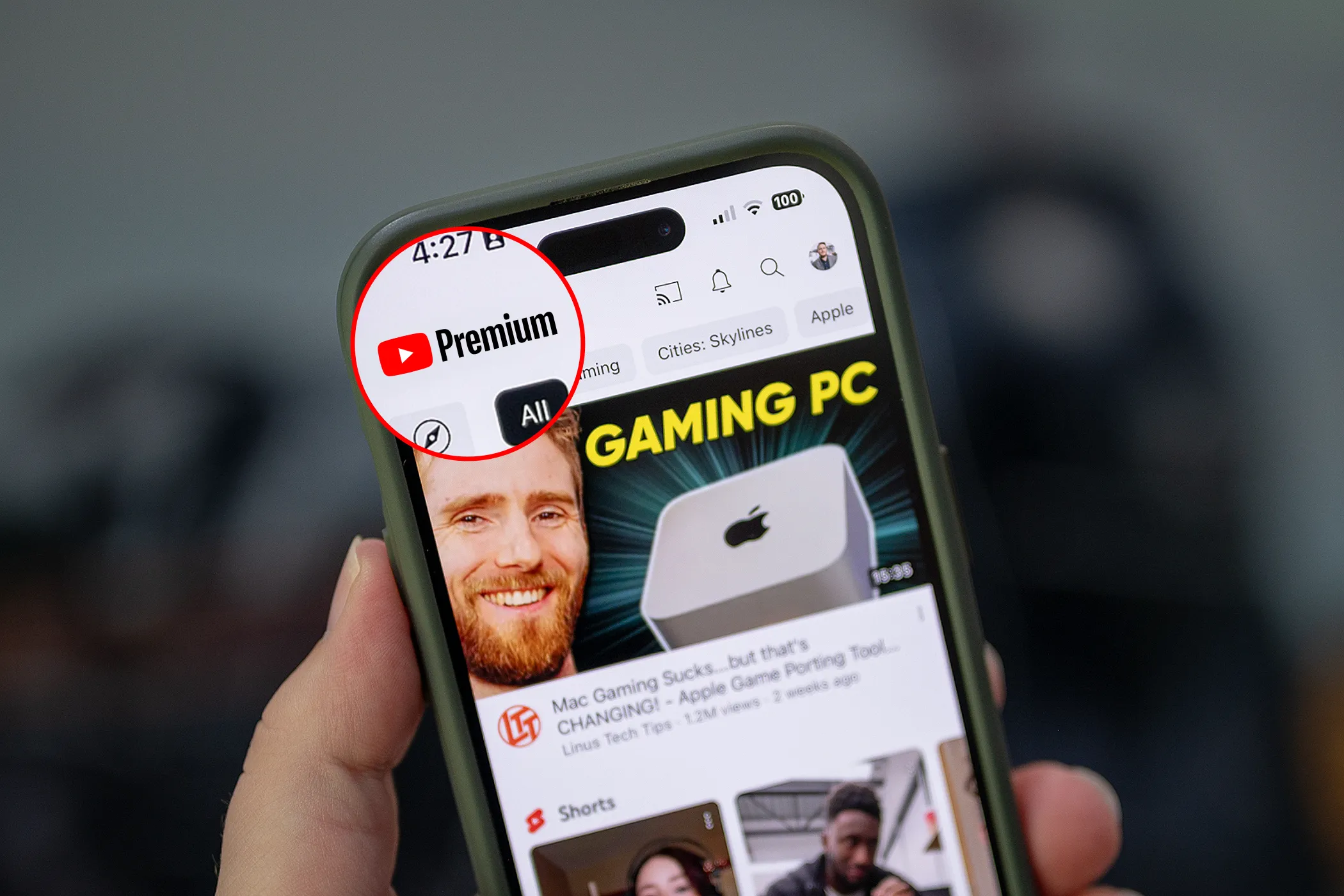 Giao diện YouTube Premium trên điện thoại thông minh, hiển thị tính năng tải video để xem ngoại tuyến, cũng khả dụng trên Chromebook.
Giao diện YouTube Premium trên điện thoại thông minh, hiển thị tính năng tải video để xem ngoại tuyến, cũng khả dụng trên Chromebook.
Tính năng này độc quyền cho YouTube Premium và tất nhiên, nó sẽ chiếm dung lượng trên Chromebook của bạn (vì nó đang tải video xuống). Nhưng nó hoạt động rất tốt. Chúng tôi đã sử dụng tính năng này rất nhiều lần và luôn mang lại hiệu quả cao. Các dịch vụ streaming khác cũng có thể hỗ trợ xem nội dung ngoại tuyến. Điều này sẽ phụ thuộc vào từng dịch vụ cụ thể, và bạn có thể cần cài đặt ứng dụng chính thức từ Google Play Store trên Chromebook để sử dụng tính năng xem ngoại tuyến, nhưng đây là một lựa chọn đáng thử nếu bạn sắp có một chuyến đi xa.
Cài Đặt Ứng Dụng Linux Hoạt Động Ngoại Tuyến
Vì hầu hết các Chromebook hiện đại đều hỗ trợ cài đặt ứng dụng Linux theo nhiều cách khác nhau, bạn có thể cài đặt và sử dụng một loạt ứng dụng ngoại tuyến mà nếu không, sẽ không có sẵn trên Chromebook của bạn.
Ví dụ, bạn có thể cài đặt GIMP (chỉnh sửa ảnh), LibreOffice (bộ ứng dụng văn phòng), Audacity (chỉnh sửa âm thanh), DarkTable (quản lý và chỉnh sửa ảnh) hoặc bất kỳ ứng dụng nào khác có sẵn trên Linux. Cơ hội là vô tận ở đây. Nếu ứng dụng hoạt động ngoại tuyến trên bất kỳ máy Linux nào khác, nó cũng sẽ hoạt động ngoại tuyến trên Chromebook của bạn!
Kết Luận
Chromebook đã tiến xa hơn rất nhiều so với những gì chúng ta từng biết về chúng. Với khả năng làm việc và giải trí ngoại tuyến linh hoạt, những chiếc máy tính này giờ đây trở thành công cụ đáng tin cậy cho mọi nhu cầu, từ công việc văn phòng đến giải trí đa phương tiện. Từ việc quản lý tài liệu trên Google Drive và Docs, lưu trữ tệp tin đa dạng, cho đến việc tận hưởng các trò chơi Steam hay xem video YouTube Premium đã tải, Chromebook mang lại trải nghiệm tiện lợi tối đa mà không phụ thuộc vào kết nối internet.
Trước khi bạn phụ thuộc vào việc sử dụng ứng dụng hoặc tài liệu ngoại tuyến, điều quan trọng là hãy kiểm tra chức năng này. Đơn giản chỉ cần tắt Wi-Fi của Chromebook và thử nghiệm bất cứ thứ gì bạn muốn sử dụng ngoại tuyến để đảm bảo nó hoạt động như mong đợi.
Hãy chia sẻ những trải nghiệm của bạn khi sử dụng Chromebook ngoại tuyến dưới phần bình luận hoặc khám phá thêm các thủ thuật công nghệ hữu ích khác tại tincongngheso.com!